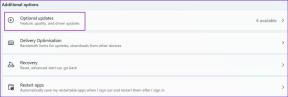Tu je návod, ako jednoducho synchronizovať Windows 10 s iOS
Rôzne / / November 29, 2021
Vlastniť viac ako jedno „inteligentné“ zariadenie, alebo presnejšie povedané, viac ako jedno smart zariadenie, ktoré funguje na rôznych platformách, už nie je vzácnosťou. Tvrdohlavá lojalita k platforme sa vytráca a v dnešnej dobe je nepravdepodobné, že by sa pri pohľade na niekoho, kto hovorí na iPhone s ultrabookom so systémom Windows, prevrátili oči.

Okrem toho vždy nastanú chvíle, kedy si to budete priať prístupové údaje ktorý je dostupný na jednom zariadení z druhého.
Teraz by sa dalo očakávať, že prenosný počítač so systémom macOS bude dobre fungovať iba s prenosným zariadením so systémom iOS. Bude však zážitok rovnaký na prenosnom počítači so systémom Windows 10?
Microsoft Phone Companion v systéme Windows 10 má za cieľ zabezpečiť, aby komunikácia medzi prenosným počítačom a mobilným zariadením bola čo najjednoduchšia. Pozrime sa, ako presne to robí v kontexte iOS.
Čo je Microsoft Phone Companion?
Ak hľadáte bezproblémový spôsob synchronizácie zariadení so systémom iOS a Windows 10, potom Microsoft Phone Companion môže byť práve to, čo ste hľadali.

Phone Companion zhromažďuje údaje z oboch vašich zariadení. Dáta sprístupní bez toho, aby ste na ne po prvotnom nastavení museli myslieť.
Phone Companion vás prevedie všetkými potrebnými krokmi, ktoré musíte vykonať, aby ste dokončili proces synchronizácie.
Získajte to, čo máte radi, z počítača aj na iPhone alebo iPad – automaticky! - Microsoft
Sprievodca Microsoft Phone uľahčuje nasledujúce funkcie:
- Inštalácia Microsoft Cortana ako vášho osobného asistenta
- Synchronizácia fotografií
- Synchronizácia hudby
- Synchronizujú sa poznámky
- Inštalácia Skype
- Synchronizácia dokumentov v rámci balíka Microsoft Office Productivity

Ako to funguje?
Proces synchronizácie informácií zvýraznených vyššie sa vo všeobecnosti riadi rovnakým všeobecným procesom. Z tohto dôvodu budeme len prechádzať, ako to urobiť v prípade synchronizáciu vašej hudby aby sa predišlo monotónnosti.
Proces synchronizácie informácií zvýraznených vyššie sa vo všeobecnosti riadi rovnakým všeobecným procesom.
Poznámka: Cortana pre iOS je dostupná iba v americkom App Store
Prvým krokom, ktorý by ste mali urobiť, je uistiť sa, že máte OneDrive nainštalovaný na vašom počítači. Je to nevyhnutné pre väčšinu aplikácií používaných v spojení s Phone Companion.
Keď sa ubezpečíte, že OneDrive je nainštalovaný, mali by ste presunúť hudbu, ktorú chcete zdieľať, do priečinka hudby OneDrive na vašom zariadení so systémom Windows 10.

Potom by ste mali nainštalovať Microsoft Groove hudobnú aplikáciu do vášho zariadenia so systémom iOS.

Potom sa budete musieť prihlásiť pomocou svojho účtu Microsoft v aplikácii Groove.

Potom, čo umožníte dokončenie procesu synchronizácie, budete mať prístup k svojim skladbám na zariadeniach so systémom Windows 10 aj iOS.

Sprievodca telefónom tiež umožňuje používateľom manuálne prenášať fotografie z počítača do zariadenia so systémom iOS. Dá sa to urobiť buď zvnútra Prieskumník súborov alebo cez čarodejníka.

Dostupné úložisko je viditeľné aj v aplikácii Phone Companion.
Záverečné myšlienky
Phone Companion je v podstate sprievodca, ktorý vám poskytne pokyny, ako nastaviť rôzne časti softvéru od spoločnosti Microsoft na zariadeniach so systémom iOS aj Windows 10. To umožňuje prístup k vašim informáciám z oboch zariadení.
Vo všeobecnosti sa požadované aplikácie stiahnu a zobrazí sa výzva na prihlásenie pomocou konta Microsoft na vašom zariadení so systémom iOS. Vaše súbory budú synchronizované prostredníctvom cloudu OneDrive. Ak ste v USA, môžete mať prístup ku Cortane na oboch zariadeniach.
Každý si bude môcť synchronizovať svoj Skype medzi svojimi zariadeniami. To umožňuje rýchle obnovenie konverzácií bez ohľadu na to, či používate počítač so systémom Windows 10 alebo zariadenie so systémom iOS.